excel怎么转化jpg格式(Excel转jpg格式方法)
在当今数字化的时代,数据格式的转换需求日益频繁。其中,将Excel文件转化为JPG格式是一个常见的任务,无论是用于文档分享、展示还是其他用途,掌握这一技能都显得尤为重要。

文章大纲如下:介绍Excel转JPG格式的常见场景和需求;阐述使用Excel自带功能进行转换的方法及步骤;接着,讲解利用在线工具实现转换的方式;然后,提及一些专门的软件工具及其操作要点;对不同方法进行总结和比较,帮助读者根据自身情况选择合适的转换方式。
Excel转JPG格式的常见场景丰富多样。在商务汇报中,有时我们需要将详细的Excel数据以更直观的图像形式展示给客户或合作伙伴,以便他们能够快速理解关键信息。例如,一份包含销售数据的Excel表格,转化为JPG图片后可以插入到演示文稿中,增强视觉效果。在日常办公中,若需要将部分Excel内容分享到社交平台或通过邮件发送给不支持Excel格式的对象时,将其转为JPG格式也是一种方便的选择。
利用Excel自带功能进行转换是一种较为便捷的方法。具体步骤如下:打开需要转换的Excel文件,选中要转换的区域,可以通过点击“开始”选项卡中的“选择和删除”按钮旁边的小箭头,选择“选择工作表”来选中整个工作表。然后,按下“Ctrl + C”组合键复制选中的内容。接着,打开画图、Photoshop等图像处理软件,新建一个空白文档,将复制的内容粘贴到新文档中。通过图像处理软件的“保存”或“另存为”功能,选择JPG格式并保存文件。例如,使用画图软件时,粘贴内容后可直接点击“保存”按钮,在保存类型中选择“JPEG”,即可完成转换。
在线工具也为Excel转JPG提供了便利。许多在线平台如Zamzar、Smallpdf等都支持这一转换功能。使用时,只需在浏览器中访问相应的网站,上传要转换的Excel文件,按照提示进行操作,通常包括选择输出格式为JPG等简单步骤,然后等待转换完成并下载转换后的JPG文件。不过,需要注意的是,部分在线工具可能有文件大小限制或对某些高级功能收取费用。
除了上述方法外,还有一些专门的软件工具可用于Excel转JPG。例如,专业的表格转换软件Any Excel to JPG Converter等,这些软件通常具有更高的转换效率和更多的自定义选项。以Any Excel to JPG Converter为例,安装并打开软件后,添加要转换的Excel文件,在软件界面中设置好转换参数,如页面范围、图像质量等,最后点击“转换”按钮即可得到高质量的JPG文件。
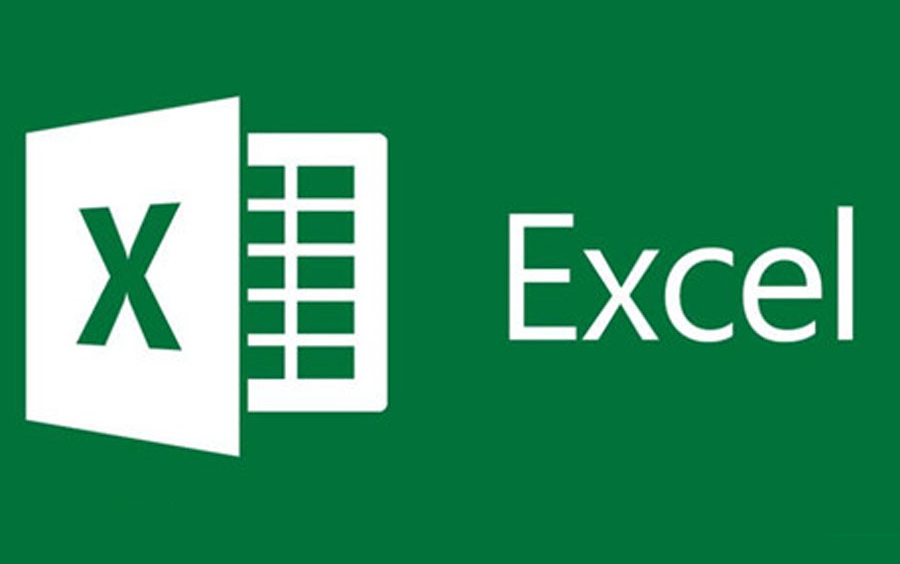
将Excel转化为JPG格式有多种方法可供选择。Excel自带功能适合简单的转换需求且无需额外安装软件;在线工具方便快捷但可能受限于网络和文件大小;专业软件则能提供更丰富的功能和更高的转换质量。用户可以根据实际情况和个人习惯选择合适的方法,以满足不同的工作和学习需求。无论是哪种方法,都能帮助我们轻松实现Excel到JPG格式的转换,提高数据处理和分享的效率。





